

怎样使用Arduino将OV7670相机模块的流显示到1.8英寸TFT LCD屏幕上
电子说
描述
OV7670相机模块
此模块允许您以VGA格式(640x480)捕捉图像。它可以执行一些初始处理,并通过SCCB接口将图像传输到微控制器,例如Arduino。
相机单元允许您以其他格式(如CIF(352x240)等)形成图像。也可以手动调整高达40x30。最大图像传输速率(VGA)可以达到每秒30帧。相机还执行图像的预处理,例如曝光控制,放大,白平衡等。
还支持各种图像编码选项(YUV,各种类型的RGB)。使用SCCB协议进行数据传输。
OV7670规格
VGA分辨率(640 x 480)
QVGA(320 x 240)
CIF(352 x 240)
QCIF(176×144);
传输速度高达30 fps,
几种编码图像的方法RAW RGB,RGB 565/555,YUV/YCbCr 4:2:2
OV7670相机模块。
从左到右:TFT显示屏,Arduino nano和OV7670。/I》
接线项目
让我们从组装所有组件开始,如下图所示。
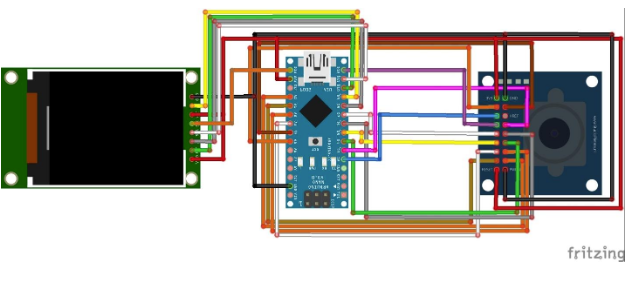
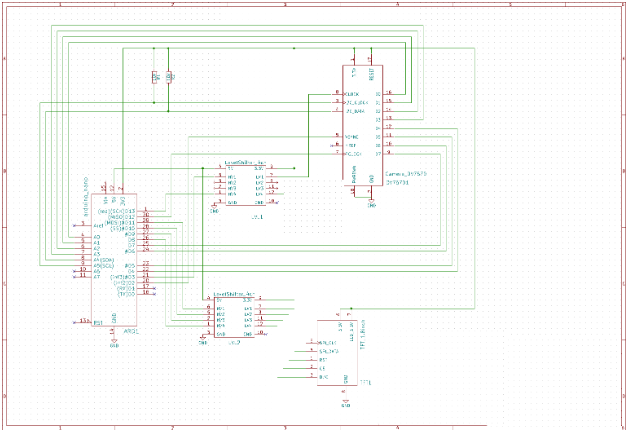
OV7670与Arduino Nano之间的连接
OV7670Arduino Nano
VSYNCPIN2
XCLCKPIN3(必须从5V =》 3.3V电平转换)
PCLCKPIN12
SIODA4(I2C数据)
SIOCA5(I2C时钟)
DO D3A0 。. A3(像素数据位0..3)
D4 D7PIN4..PIN7(像素数据位4..7)
3.3V3.3V
RESET3.3V
GNDGND
PWDNGND
TFT显示屏和Arduino Nano之间的连接
PIN 9(5V =》 3.3V)
DCPIN 8(5V =》 3.3V)
CS
RESETPIN 10(5V =》 3.3V)
SPI数据PIN 11(5V =》 3.3V)
SPI时钟PIN 13(5V =》 3.3V)
VCC5V/3.3V(取决于TFT板上的跳线位置)
BL3.3V
GNDGND
在Arduino中编译IDE
下载所有文件
将“src/lib/LiveOV7670Library”和“src/lib/Adafruit_GFX_Library”复制到Arduino“libraries”文件夹(如果你已经有“Adafruit_GFX_Library”,那么你不必复制那个)
在Arduino IDE中打开“src/LiveOV7670/LiveOV7670.ino”
选择工具 - 》 Board-》 Arduino Uno/Nano
逐步设置程序
您还可以按步骤完成操作步骤以下屏幕截图。
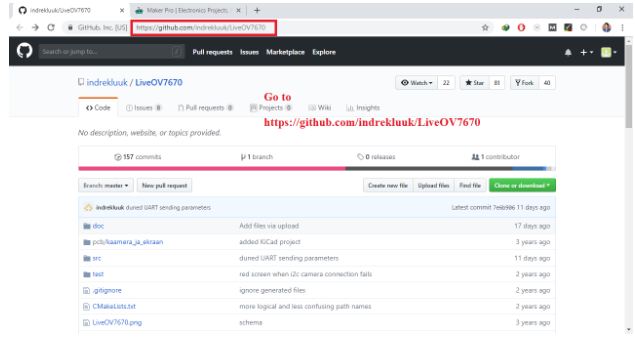
首先,转到Github。
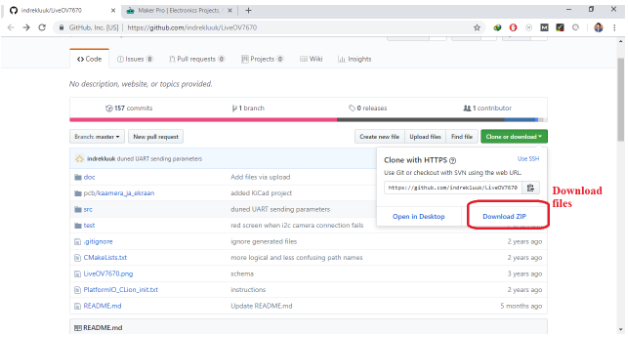
点击“下载ZIP”,下载完整的文件。
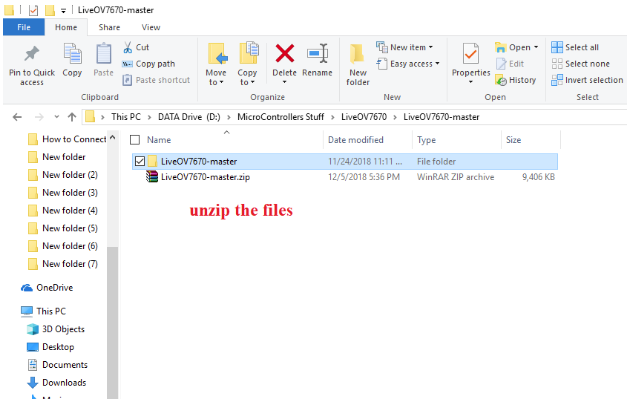
下载后,将文件解压缩到所需的文件夹。
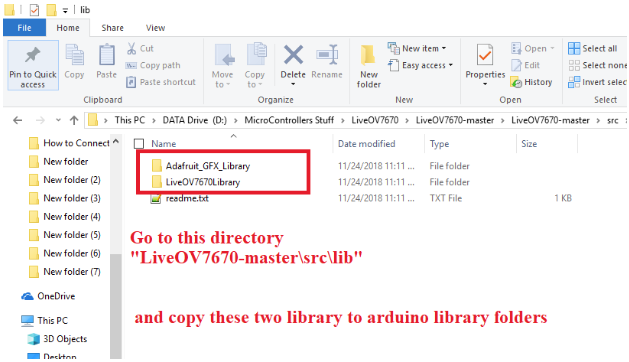
打开解压缩文件夹并转到以下目录:“LiveOV7670-master src lib”。将这两个文件夹复制到Arduino Library文件夹。
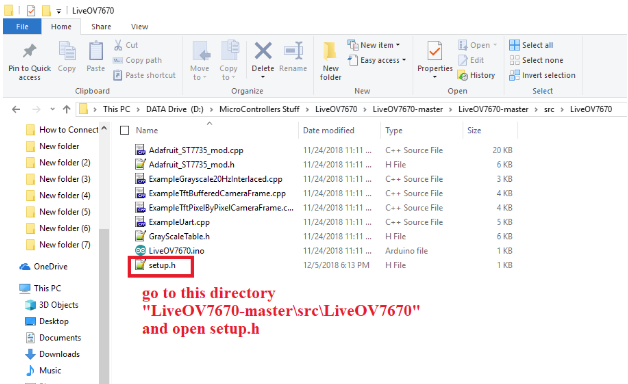
转到“LiveOV7670-master src LiveOV7670”。打开名为 setup.h 的文件。
将示例1的值更改为示例3,如下面的屏幕截图所示,相机会将图像直接广播到计算机。/p》
当设置示例1时,摄像机将图像直接传输到使用“LiveOV7670Library”库通过SPI接口连接的LCD。
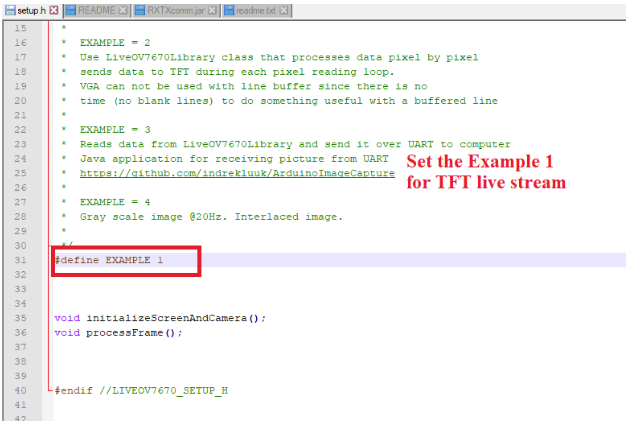
为TFT直播流设置示例1。
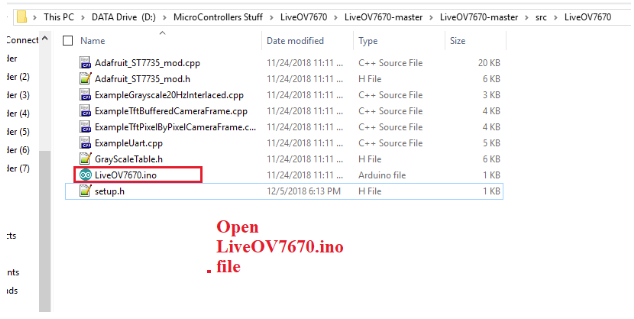
接下来,打开文件 LiveOV7670.ino 。
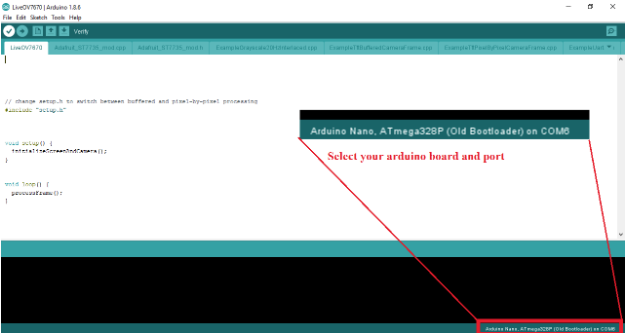
在屏幕的右下角,选择你的Arduino板和端口。
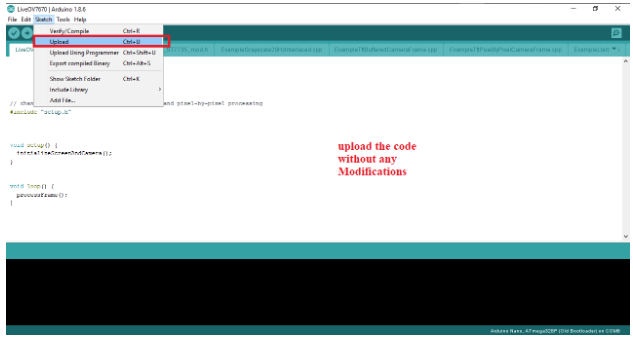
上传上面的代码,不做任何修改。
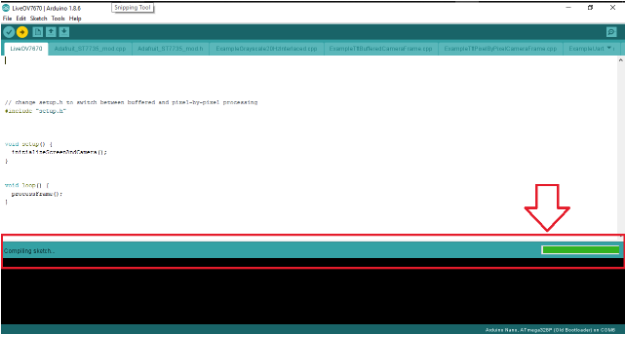
您将看到程序正在编译的通知,如上所示。
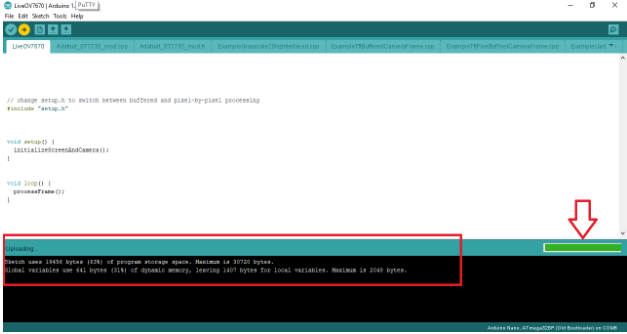

结论
这种便宜且易于使用的Arduino兼容相机对于视频监控项目或使用OpenCV等平台的机器人视觉系统非常有用。它也可以用作普通网络摄像头。
-
 jf_749410738
2023-05-05
0 回复 举报请问可以求一波源码嘛!!!! 收起回复
jf_749410738
2023-05-05
0 回复 举报请问可以求一波源码嘛!!!! 收起回复
-
教程第4部分:带有OV7670相机模块的TinyML2023-02-03 733
-
基于OV7670的视觉捕捉系统2022-12-21 981
-
在Arduino上使用OV7670进行视觉捕捉2022-12-12 2844
-
Arduino Nano 33 BLE OV7670相机扩展板2022-11-21 1228
-
怎样用单片机去驱动OV7670摄像头呢2022-03-01 4680
-
OV7670的驱动程序和模块经典资料合集免费下载2019-08-15 2318
-
OV7670摄像头图像颜色有偏差2019-06-20 3763
-
OV7670模块的详细资料合集免费下载2019-04-11 2292
-
OV7670与Zedboard接口是否安全?2018-10-30 2352
-
【STM32F103试用申请】精英STM32F103开发板+OV7670网络相机开发2018-09-14 2807
-
STM32单片机驱动OV7670程序可实现照相机功能,各钟不同状态的屏幕显示源码分享2018-07-02 3219
-
ov7670电路原理图2016-05-20 1589
-
OV7670模块(资料总包)2016-01-19 1672
-
MSP430F149驱动摄像模块OV7670送2.8TFT显示2015-03-01 20714
全部0条评论

快来发表一下你的评论吧 !

